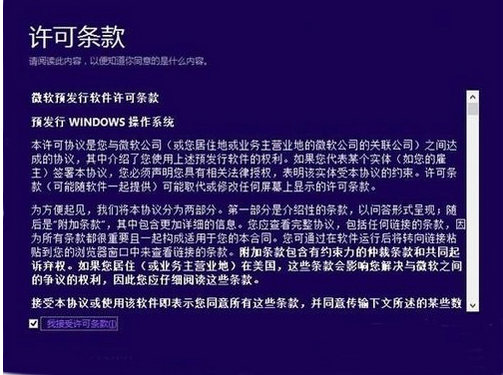- 编辑:飞飞系统
- 时间:2023-09-08
win10系统以其启动快、运行流畅的特点受到了广大win10系统用户的喜爱。但使用时间长了,难免会出现启动慢的情况。相信很多朋友的win10系统都存在这个问题。那么我的win10系统启动缓慢怎么办?下面,小编为大家带来win10开机慢的处理图文。
win10系统有一个特点,就是启动快,但是相信大家都存在这样的问题,就是如果明明使用的是win10系统,启动就变得很慢,每次都要30秒以上一转身,仿佛回到了5年前,如果win10开机慢,我该怎么办?接下来小编给大家讲解一下win10开机慢的解决经验。
win10开机慢怎么解决
打开控制面板并选择电源选项。单击选择电源按钮的功能
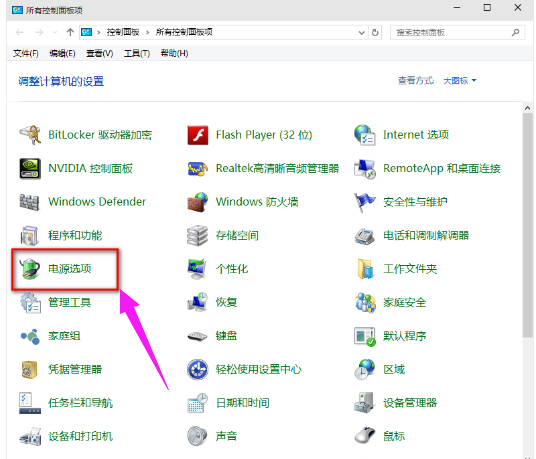
开机电脑图-1
然后点击红色箭头所指的“更改当前不可用的设置”
然后,勾选“启用快速启动”项后重新启动。 (有很多系统安装完系统后就默认勾选了,但是有些是不行的,所以如果你已经勾选了,请删除掉,重启再勾选)
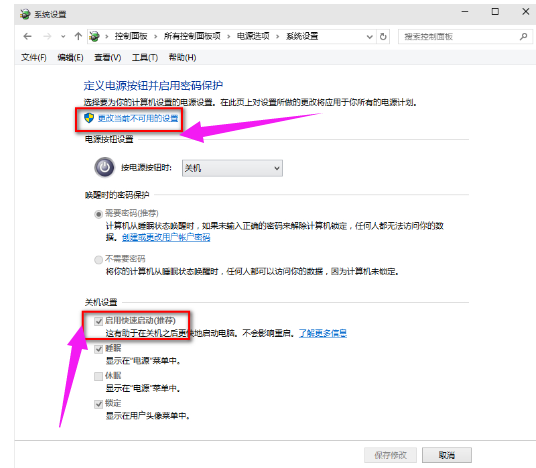
电脑开机示意图-2
方法二:使用win键和R键调出运行框,输入“gpedit.msc”,回车调出组策略编辑器
单击计算机配置下的“管理模板”
依次点击“系统”,找到“关机”项,然后点击“关机”
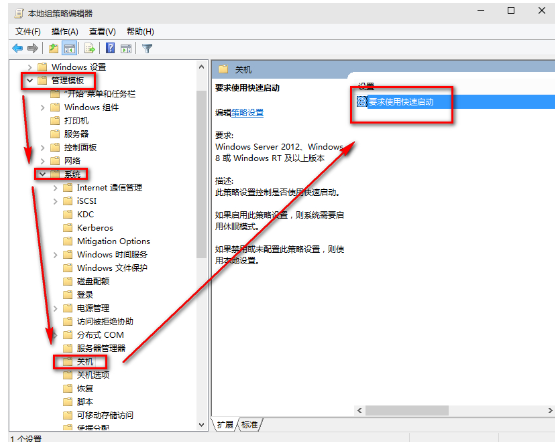
慢启动计算机插图-3
单击“需要快速启动”,然后选择“启用”并单击“确定”

慢启动电脑插画-4
以上是win10开机慢的处理技巧。